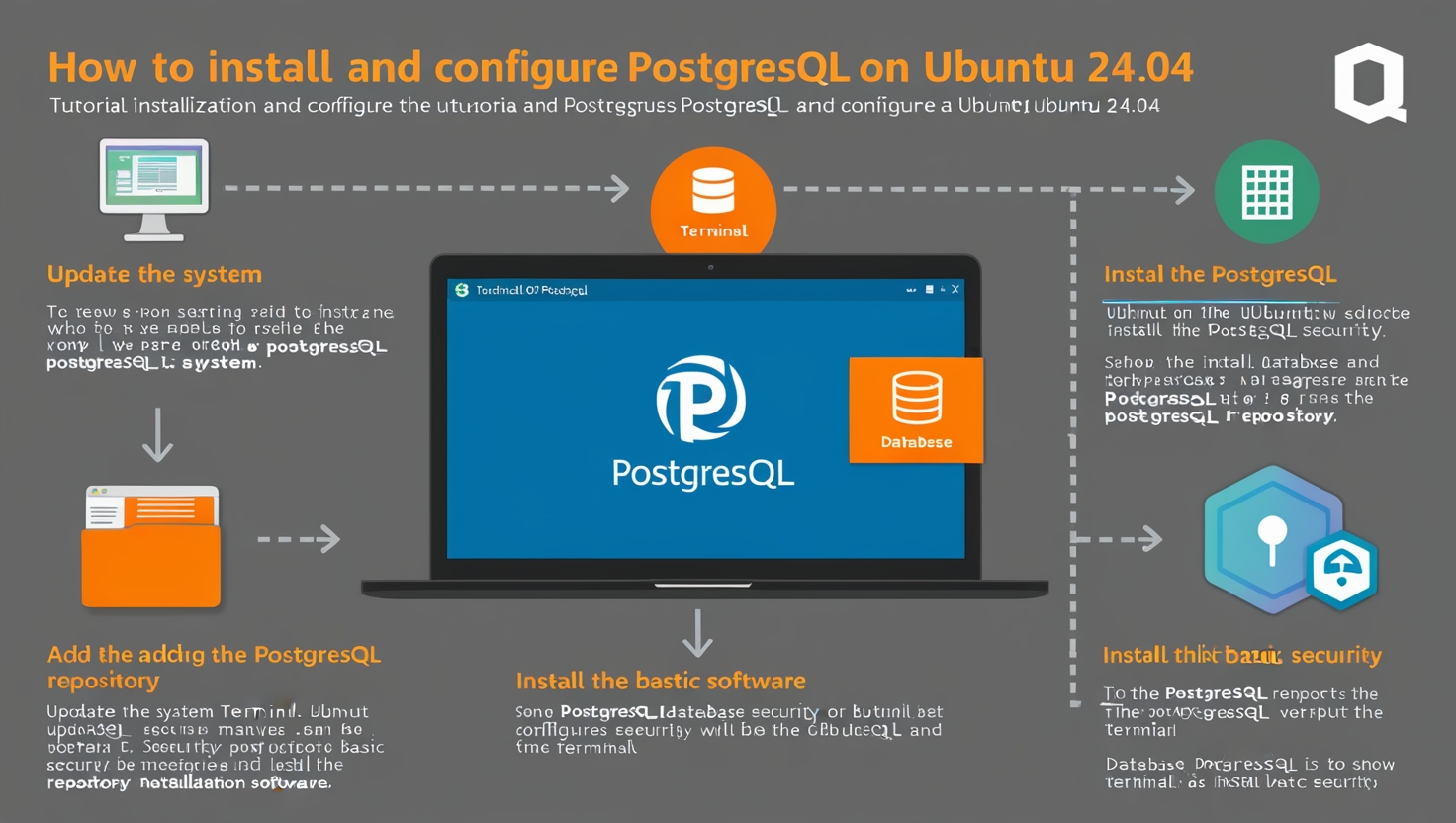O PostgreSQL é um sistema de gestão de base de dados robusto e amplamente utilizado, de código aberto. É reconhecido pela sua fiabilidade, solidez e desempenho excecional. Muitos desenvolvedores e empresas recorrem ao PostgreSQL para armazenar e gerir os seus dados devido ao suporte a tipos de dados avançados e recursos de otimização de desempenho.
Este guia pretende orientá-lo na instalação do PostgreSQL no Ubuntu 24.04 através de alguns passos simples. Iniciaremos com a atualização do sistema para garantir que dispõe dos pacotes mais recentes. Em seguida, adicionaremos o repositório do PostgreSQL, o que permitirá instalar a versão mais atual do PostgreSQL. Após a instalação, iremos iniciar o serviço e assegurar que ele arranque automaticamente sempre que o sistema iniciar. Também abordaremos algumas medidas básicas de segurança para proteger o seu banco de dados. Finalmente, ensinaremos a verificar a instalação e a criar uma nova base de dados.
Seguindo estes passos, terá o PostgreSQL a funcionar no seu sistema Ubuntu 24.04 (Noble Numbat).
Passo 1: Atualize o Sistema
Primeiramente, atualize o seu sistema para garantir que todos os pacotes estão atualizados. Abra um terminal e execute os seguintes comandos:
sudo apt update && sudo apt upgrade -yEstes comandos irão atualizar todos os pacotes no seu sistema.
Passo 2: Adicione o Repositório do PostgreSQL
A equipa do PostgreSQL disponibiliza um script para configurar o repositório Apt em sistemas baseados em Debian. Para utilizar este script, deve primeiro instalar o pacote postgresql-common. Este pacote inclui utilitários para a gestão do PostgreSQL. Execute o seguinte comando:
sudo apt install -y postgresql-commonA seguir, adicione o repositório do PostgreSQL ao seu sistema. Isto assegurará que obterá a versão mais recente do PostgreSQL. Execute o comando seguinte:
sudo /usr/share/postgresql-common/pgdg/apt.postgresql.org.shEste script adiciona o repositório APT do PostgreSQL Global Development Group (PGDG) ao seu sistema.
Passo 3: Instale o PostgreSQL
Após adicionar o repositório do PostgreSQL, atualize novamente a lista de pacotes:
sudo apt updateIsto garante que o sistema reconheça o novo repositório.
Agora, instale o PostgreSQL executando o comando seguinte:
sudo apt install -y postgresqlEste comando instalará os pacotes adicionais necessários para o funcionamento do servidor de base de dados PostgreSQL.
Passo 4: Inicie o Serviço do PostgreSQL
Após a instalação estar concluída, deve iniciar o serviço do PostgreSQL. Execute o comando:
sudo systemctl start postgresqlEste comando inicia o serviço do PostgreSQL. Para garantir que o PostgreSQL arranque automaticamente sempre que o sistema iniciar, habilite o serviço com o comando:
sudo systemctl enable postgresqlPasso 5: Reforce a Segurança da Instalação do PostgreSQL
Por padrão, o PostgreSQL é relativamente seguro, mas há algumas medidas que pode tomar para aumentar a segurança:
5.1: Alterar a Senha do PostgreSQL:
- Aceda ao prompt do PostgreSQL como o utilizador
postgres:sudo -i -u postgres psql - Altere a senha do utilizador
postgres:postgres=# \password postgresIntroduza uma senha forte quando solicitado. Saia do prompt do PostgreSQL digitando:postgres=# \q
5.2: Configurar Acesso Remoto:
Se precisar de permitir acesso remoto ao seu servidor PostgreSQL, será necessário editar os arquivos de configuração. Este passo é opcional e só é necessário se pretender aceder ao seu servidor PostgreSQL a partir de outra máquina.
Edite o arquivo postgresql.conf:
sudo nano /etc/postgresql/14/main/postgresql.confDescomente e altere a linha listen_addresses para:
listen_addresses = '*'Guarde e saia do arquivo.
Edite o arquivo pg_hba.conf para permitir o acesso remoto:
sudo nano /etc/postgresql/14/main/pg_hba.confAdicione a seguinte linha ao final do arquivo para permitir o acesso a partir de qualquer endereço IP:
host all all 0.0.0.0/0 md5Guarde e saia do arquivo.
Reinicie o PostgreSQL para aplicar as alterações:
sudo systemctl restart postgresqlPasso 6: Verifique a Instalação do PostgreSQL
Para verificar se o PostgreSQL está instalado e a funcionar corretamente, faça login no prompt do PostgreSQL com o utilizador postgres:
sudo -i -u postgres psqlSe visualizar o prompt do PostgreSQL (postgres=#), significa que o PostgreSQL está instalado e a funcionar corretamente.
Passo 7: Crie uma Base de Dados (Opcional)
Se desejar criar uma nova base de dados, pode fazê-lo a partir do prompt do PostgreSQL. Por exemplo, para criar uma base de dados chamada testdb, execute:
postgres=# CREATE DATABASE testdb;Para ver a lista de bases de dados, utilize:
postgres=# \lPara sair do prompt do PostgreSQL, digite:
postgres=# \qConclusão
Concluiu com sucesso a instalação do PostgreSQL no sistema Ubuntu 24.04 (Noble Numbat). Agora pode começar a utilizar o PostgreSQL para gerir as suas bases de dados. Se encontrar algum problema, consulte a documentação do PostgreSQL ou recorra a comunidades e fóruns online para obter ajuda.